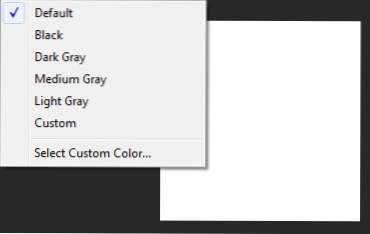
Photoshop CS6 presenta uno sfondo più scuro rispetto alle versioni precedenti. Se vuoi tornare al vecchio colore di sfondo, o anche cambiare il colore in un valore personalizzato, questo tutorial ti aiuterà a iniziare.
Il nuovo colore di sfondo CS6 è "SGI Gray 16" o # 282828. Questo è molto più scuro rispetto al precedente "Grigio 50" o # 7f7f7f. Lo scopo del colore più scuro è quello di aiutare l'utente a concentrarsi sul primo piano e ad aiutare con la percezione del colore. Tuttavia, come tutte le modifiche, molte persone non apprezzano questa modifica a un'interfaccia familiare.
Cambiare il colore di sfondo da solo è abbastanza banale. Semplicemente tasto destro nel tuo spazio di lavoro (l'area che circonda la tua immagine) e scegli tra Predefinito (che è un po 'più scuro dell'opzione Grigio scuro), Nero, Grigio scuro, Grigio medio, Grigio chiaro, eo persino Colore personalizzato.
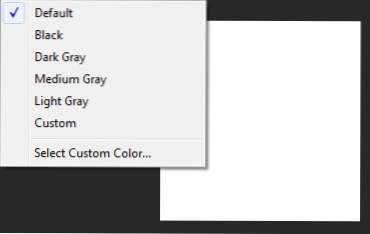
Fare clic con il tasto destro sullo sfondo
Per impostare lo sfondo su un colore unico, selezionare l'opzione del colore personalizzato quando si fa clic con il pulsante destro del mouse sullo sfondo. Apparirà la finestra Color Picker. Scegli il tuo colore e clicca ok.
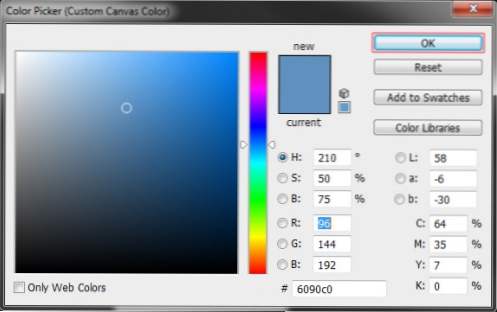
Usa il Selettore colore per scegliere il tuo nuovo colore di sfondo
Se si desidera modificare il colore del tema generale, che a sua volta cambia di conseguenza il colore dello sfondo, fare clic su modificare menu, passa il mouse sopra Preferenze e fare clic Interfaccia.
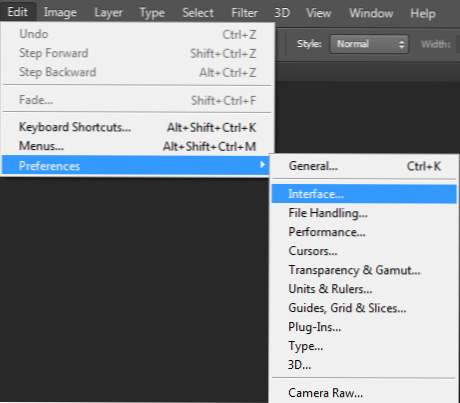
Modifica> Preferenze> Interfaccia
Seleziona la scelta migliore in base alle tue preferenze personali. Quando si modifica un'opzione, Photoshop si aggiorna automaticamente in modo da poter visualizzare l'anteprima della scelta prima di applicare le modifiche. Quando sei soddisfatto del tuo nuovo look, fai clic su ok pulsante a destra.
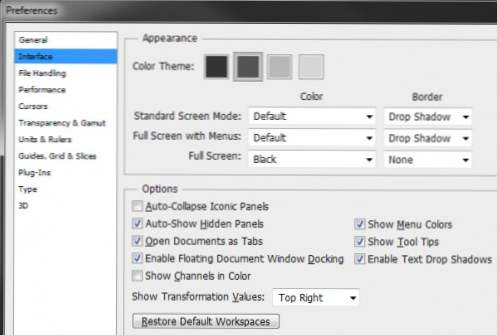
Regola le opzioni in base alle tue preferenze personali

